iPhoneが重くなる原因
新品のiPhoneを買ってしばらく使っていると、「iPhoneの動作が重くなってしまい困った…」iPhoneユーザーの方なら、一度はこのような経験があるのではないでしょうか。
iPhoneの動作が重くなる原因はさまざまですが、多くの場合、次のような理由が挙げられます。
- iOSのアップデート
- キャッシュ
- アプリの利用
これらが単独、もしくは複合的に影響している場合もあり、正確な原因の特定は困難です。したがってiPhoneの動作が重いな…と感じた場合には、複数の方法を試してみるのが有効な手段です。
iPhoneの動作が重くなってきたと感じた方が、iPhoneの動作を改善するために試すべき、いくつかの方法を解説します。
目次を閉じる
- iPhoneが重くなる原因
- iPhoneが重いときの対応策(アプリ編)
- (1)アプリを完全終了させる
- (2)メモリを解放させる
- (3)アプリを再インストールする
- iPhoneが重いときの対応策(設定編)
- (4)キャッシュのクリア
- (5)キーボードの予測変換のクリア
- (6)バックグラウンド更新のオフ
- (7)視差効果を変更
- (8)透明度を下げる
- (9)iCloudとの同期をオフ
- iPhoneが重いときの対応策(システム・ハードウェア編)
- (10)再起動
- (11)iPhoneの初期化
- (12)バッテリーの交換
- 重たくなったiPhoneの動作を軽くして快適に
- 待たずに買える!最新iPhoneを公式オンラインショップで購入する方法
- docomoオンラインショップ
- auオンラインショップ
- Softbankオンラインショップ
- 今さら聞けないiPhoneの使い方徹底解説【完全ガイド】
- iPhoneの機種変更基本ガイド
- iPhoneの最新機種・最新iOS徹底解説
- iPhone便利機能の使い方
- iPhone裏ワザ・テクニック・アクセサリーまとめ
iPhoneが重いときの対応策(アプリ編)
iPhoneが重くなる原因のひとつが、アプリを起動させすぎているということです。アプリを終了させる、再インストールするといった対策を取ると、動作が重いiPhoneを改善できる場合があります。
(1)アプリを完全終了させる
まず、使っていないアプリは完全に終了させましょう。
起動されたアプリはメモリ上に作業領域を確保するので、多くのアプリを起動しているとメモリが不足してしまい、動きが遅くなってしまいます。
アプリを完全終了させるには、いずれかの方法で行えます。
- iPhone11/iPhone Xの場合(ホームボタンがない機種)
2.左右にスワイプして終了したいアプリを表示させる
3.該当するアプリを上にスワイプ
- iPhone8以前の機種(ホームボタンのある機種)
2.終了させるアプリ画面を下から上にスワイプ
特に、SafariやChromeといったWebブラウザのアプリはメモリ消費量が大きいので、使っていないアプリは終了させましょう。
(2)メモリを解放させる
次に試したいのが、メモリを解放することです。一度にiPhoneのメモリ解放を行うアプリはAppStoreに多数リリースされていますが、公式のアプリではないため、まずはiPhoneの機能でメモリを解放してみるようにしましょう。
次の動作を行って再びホーム画面が表示されれば、メモリ全体が解放されます。
2. 「スライドで電源オフ」の画面が表示されたら、ホームボタンを押し続ける
ただし、最新機種であるiPhone11を含むiPhone X以降の機種はホームボタンがありません。そのため、まず仮想ホームボタンを表示させる必要があります。次の手順にしたがって仮想ホームボタンを設置してメモリの解放を行いましょう。
2.カスタムアクションのいずれかに「メニューを開く」を設定する
3.設定メニューの一般から「システム終了」を開く
4.「スライドで電源オフ」の画面で仮想ボタンからカスタムメニューを表示
5.「ホーム」ボタンを長押しする
メモリを解放すると作業途中のアプリも終了してしまうため、事前に保存しておくようにしましょう。
(3)アプリを再インストールする
TwitterやFacebookなどクラウド上にデータが保存されているアプリは、キャッシュのデータが大きくなりすぎてしまい、iPhoneの動作を重くしている場合があります。その場合は、アプリを再インストールしてみると、動作が軽快になる場合があります。アプリの再インストール方法は次のとおりです。
2.「Appを並べ替える」のメニューをタップ
3. アイコンの右上に表示される「×」をタップ
4.削除確認のメッセージが出るので「削除」をタップ
5. AppStoreで再度アプリをインストール
上記の動作を行うとアプリを再インストールできます。iOS13まではアプリを長押しして「×」マークをタップするだけでOKでしたが、iOS13から「Appを並べ替える」をタップする操作が増えています。
アプリを削除する場合、LINEなどバックアップを取っていないとデータが消えてしまうものがあるので注意しましょう。
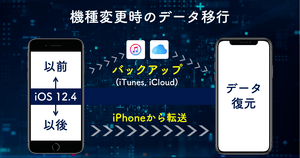
iPhoneが重いときの対応策(設定編)
前述したアプリでの対応策以外にも、設定を見直すことでiPhoneの動きが改善される場合があります。
(4)キャッシュのクリア
Safariの場合
Safariの場合、ブラウザはCookieやキャッシュ、閲覧履歴が蓄積され負担をかけてしまっている場合があります。次の方法でキャッシュを削除すると動作が改善する場合があります。
2.「履歴とウェブサイトデータを消去」をタップ
これでSafariのキャッシュを削除できます。
LINEアプリの場合
LINEアプリもキャッシュデータが溜まりやすいので、定期的にキャッシュをクリアすることで端末の動作が軽くなることがあります。
2.「トーク」→「データの削除」と進む
3.「キャッシュデータ」にチェックが入っているのを確認して「選択したデータを削除」をタップ
4.確認メッセージが表示されるので「データを削除」をタップ
これでLINEアプリのキャッシュデータの削除ができます。
(5)キーボードの予測変換のクリア
キーボードの入力がもたつく場合は、学習機能によって蓄積される予測変換のデータが影響している可能性があります。データをリセットすると、キーボードに関する動作は改善する場合が多いようです。
2. 「キーボードの変換学習」をリセットをタップ
3. パスコードを入力
4. 「辞書をリセット」をタップ
上記の動作を行えばキーボードの予測変換はリセットされます。この際予測変換候補のデータはリセットされてしまいますが、自分で登録したユーザー辞書は削除されないため、リセット前に確認しておきましょう。
iPhoneのリセット機能については以下の記事で詳しく解説しています。

(6)バックグラウンド更新のオフ
iPhoneにインストールされているアプリは自動で更新される場合があり、この動作がiPhoneの動作に影響を与えている場合があります。更新する必要がないアプリはバックグラウンド更新をオフにすることでメモリの負荷を軽減させられます。
2. 「Appのバックグラウンド更新」にすすむ
3. 更新が不要なアプリはオフにする
上記の動作を行うことで、バックグラウンド更新がオフになります。データ通信料やバッテリー消費の節約にもつながるので、ぜひ試してほしい方法です。
(7)視差効果を変更
iPhoneでは画面の切り替わりや壁紙が奥行きがあるように表現する視覚効果が搭載されています。これらをオフにすると、端末そのものへの負担を軽減できる場合が多いようです。
2. 「視差効果を減らす」をオンにする
上記の動作を行うことで視差効果が減少し、端末への負担を減らせます。
また、「動作」の項目で「クロスフェードトランジションを優先」をオン、「メッセージエフェクト自動再生」と「ビデオプレビューの自動再生」をオフでアニメーション動作を減らせるので、さらに負荷がかかりにくくなります。
(8)透明度を下げる
iPhoneのドッグやフォルダには背景が透ける効果が施されています。こうした効果は端末に負荷をかけている場合が多く、透明度を下げると動作が改善する場合があります。
2. 「アクセシビリティ」から「画面表示とテキストサイズ」→「コントラストをあげる」に進む
3. 「透明度を下げる」をオンにする
上記の動作で透明度を下げられます。見た目がある程度変化しますが、動作が大幅に改善する方法の一つなので、ぜひ試してみることをおすすめします。
(9)iCloudとの同期をオフ
iCloudは定期的にデータをバックアップしてくれる便利な機能ですが、その反面メモリを消費し動作を重くしている可能性があります。
2. 「iCloudを使用しているApp」から同期の必要がないデータをオフに
上記の方法で同期の必要のないアプリの同期をオフにできます。
iPhoneが重いときの対応策(システム・ハードウェア編)
上記の方法を試しても動作が改善しない場合は、再起動や初期化といった方法を試してみましょう。
(10)再起動
iPhoneは長い間電源が入りっぱなしだとキャッシュが蓄積されて、動作が重くなってしまう場合があります。常に電源を入れておく人も、次の方法で定期的に再起動をかけましょう。
- iPhone 11/iPhone Xの再起動
2.電源オフスライダが表示されるので、スライドをドラッグして電源を切る
3.サイドボタンをAppleのロゴが表示されるまで長押しして電源を入れる
- iPhone 8/7/6の再起動
2. 「スライドで電源オフ」を右にスライド
3.サイドボタンを Appleのロゴが表示されるまで長押し
上記の動作で再起動が行われます。

(11)iPhoneの初期化
再起動の他には初期化するという方法もあります。この場合キャッシュなどのデータを削除するため動作がかなり改善することが多いようです。
2. 「すべてのコンテンツと設定をリセット」をタップ
3.「iPhoneを消去」→再度「iPhoneを消去」でiPhoneの初期化が開始
バックアップを取り復元する手間もあるので、さまざまな方法を試して改善しなかった場合に試してみるようにしましょう。

(12)バッテリーの交換
iPhoneを長い間利用しているとバッテリーが劣化し、動作を重くすることがあります。
製品限定保証やAppleCare+の対象場合無料で交換してもらえます。補償対象外の場合は、iPhone11(Pro、Pro MAX)やiPhoneX(XS、XR)の場合は7,400円,、iPhoneSEまでなら5,400 円の費用がかかります。
長く利用している端末の場合はバッテリー交換も検討してみるとよいでしょう。
重たくなったiPhoneの動作を軽くして快適に
iPhoneの動作が重たい場合アプリや設定など、さまざまな対応策があります。原因を特定するのは難しいので、まずは紹介した方法を一つひとつ試してみることをおすすめします。
iPhoneのようなスマートフォンは、仕事やプライベートを問わず日常生活に必要不可欠なツールです。iPhoneが重くなる原因と対策を理解し、ストレスなく快適にモバイルを活用していきましょう。
待たずに買える!最新iPhoneを公式オンラインショップで購入する方法
「新しいiPhoneが欲しいけど、並ぶのは嫌だし、お店まで行く時間もない…」と悩むアナタは、公式オンラインショップでの購入がオススメです。
キャリアが運営するオンラインショップなので、偽物や不具合のあるiPhoneを購入する危険性もありません。
docomoオンラインショップ
docomoオンラインショップは、店頭で必要な契約時の事務手数料が無料とお得に購入できます。
また「質問したいけど、コールセンターにつながるまで待たされるのが嫌だな…」という人向けにチャットで相談できるサービスも用意されています。いつでも気軽に相談できます。
さらに購入時にはdポイントを1ポイント=1円で利用して、端末やオプション品の購入ができます。
auオンラインショップ
auオンラインショップは、2,500円以上の購入で送料無料です。さらに最短で購入の翌日には届きます。
「急に壊れてしまったけど店に行く時間はない・・」と急ぎの人にはピッタリです。
他にも、auユーザー限定の「三太郎の日」や「auスマートパス」でお得に買物もできます。
Softbankオンラインショップ
Softbankオンラインショップでは、Tポイントを使ってiPhoneを購入できます。
さらに、ヤフーショッピングでのポイントがいつでも10倍です。お得にネットショッピングできます。
今さら聞けないiPhoneの使い方徹底解説【完全ガイド】
iPhoneの機種変更基本ガイド
- 機種変更時は「バックアップ」を忘れずに やり方と復元方法
- 初期化/リセットから復元の方法まで
- 指紋認証の設定方法
- iTunesと同期できない場合の対処法
- Apple ID作成方法・手順まとめ
- Apple IDの変更方法と事前準備完全まとめ
- iPhoneの再起動と強制再起動の方法・やり方と解決しない場合の対処法
- 【決定版】絶対に入れておきたい厳選アプリ
- パスコード/パスワードを忘れてしまったら?
- 通信制限にかかってしまったら?解除方法と対策4選
iPhoneの最新機種・最新iOS徹底解説
iPhone便利機能の使い方
- テザリングの方法とできないときの対処法
- iPhoneに音楽を入れる方法をわかりやすく解説
- こんなに高性能!?プロ並みの撮影ができるカメラの使い方
- iPhoneを大画面で!ミラーリングのやり方
- iPhoneのマナーモード設定とバイブ切り替え設定を完全解説
- スクリーンショットとサムネイルでの編集方法
- Bluetoothでペアリングできないときの対処法
- ショートカット割り当てで超便利に?AssistiveTouch使い方
- iPhoneの「機内モード」設定と効果的な活用方法7選
- 「おやすみモード」設定と使い倒す方法
iPhone裏ワザ・テクニック・アクセサリーまとめ
- iPhoneの着信音を好きな音楽に変更する方法
- 充電できないときには本体・付属品・バッテリーをチェック
- iPhoneが重いときに試したい12の方法
- iPhone「書類とデータ」3分でできる削除方法まとめ
- SIMフリーのiPhoneを使いたい!ロック解除の方法は?
- 容量が足りない!?ストレージ不足解消方法
※順次追加予定
※記事執筆時点の情報のため、最新ではない可能性があります。
※本記事は、一部アフィリエイトプログラムを利用し、編集部で「ユーザーに薦められる」と判断したサービスを紹介しております。商品に関するお問い合わせは、サービス提供企業へ直接ご連絡ください。万が一、当サイトをご覧いただき、サービス利用をされた場合でも、発生したトラブルに関しては一切の責任を負いかねます。あらかじめご了承くださいますようお願いいたします。








